
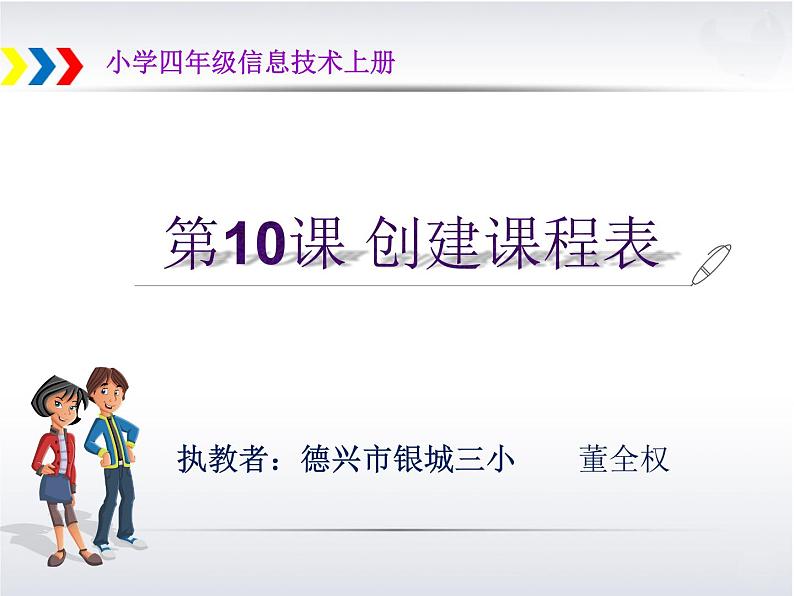

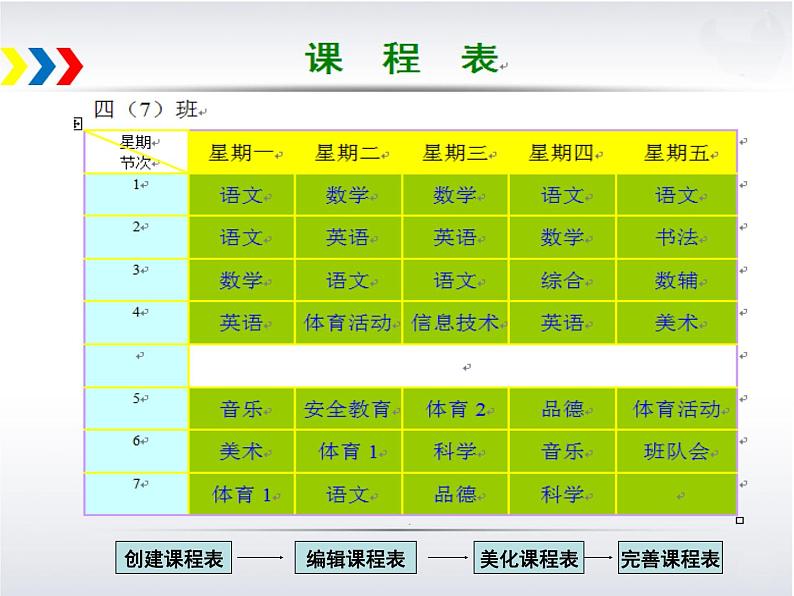
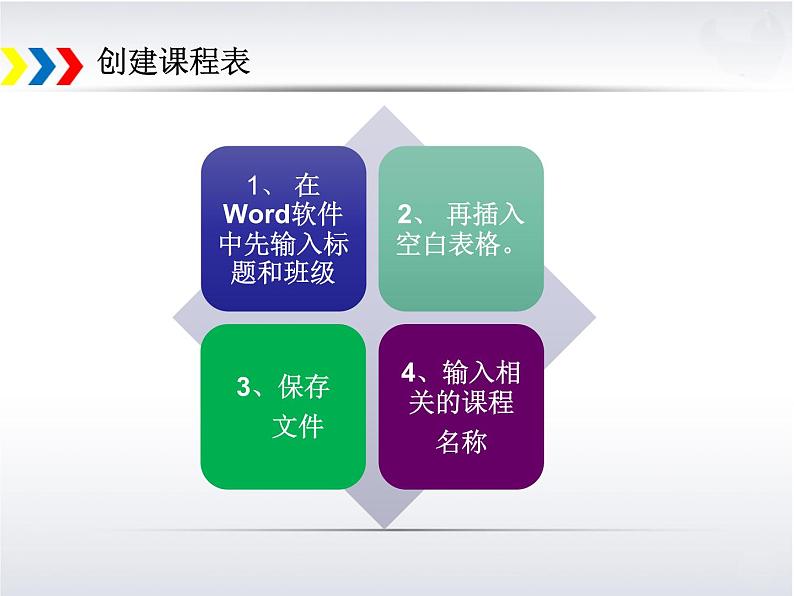
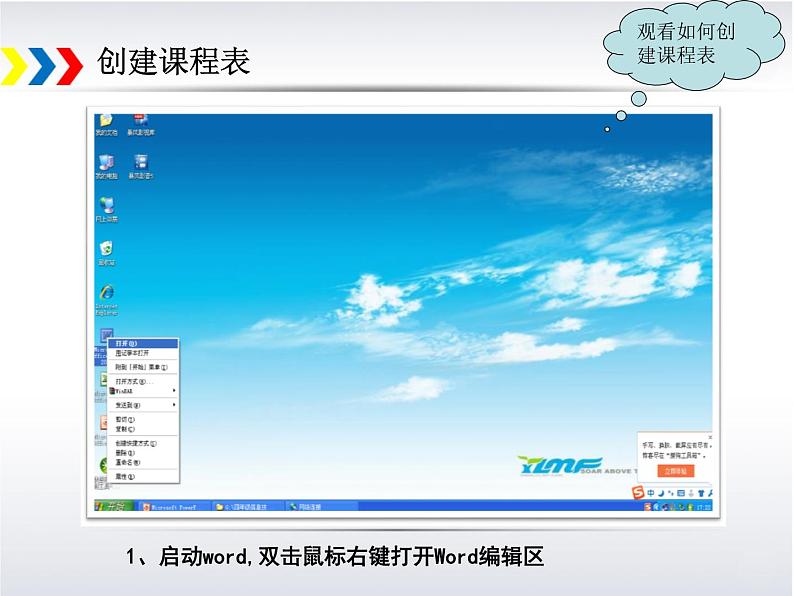
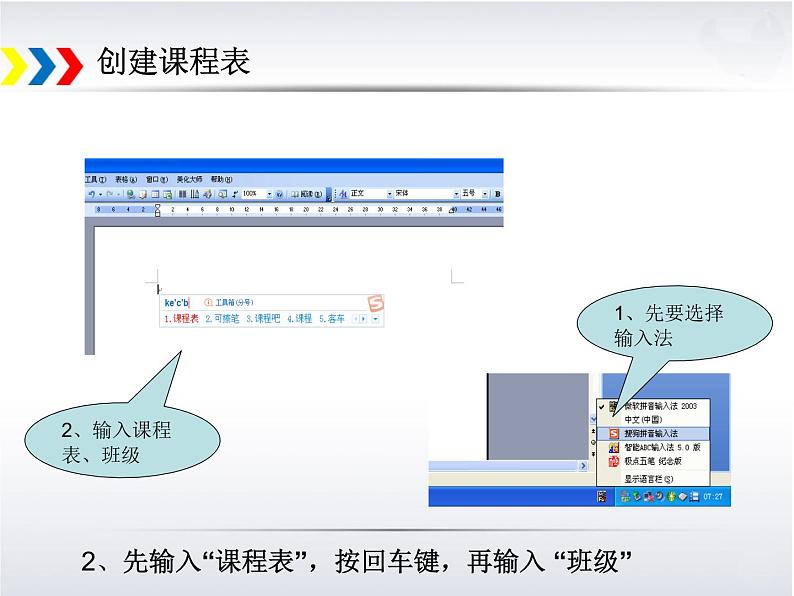
还剩8页未读,
继续阅读
小学信息技术粤教版第二册上册二、插入表格课文配套课件ppt
展开
这是一份小学信息技术粤教版第二册上册二、插入表格课文配套课件ppt,共15页。PPT课件主要包含了第10课创建课程表,课外作业等内容,欢迎下载使用。
小学四年级信息技术上册
执教者:德兴市银城三小 董全权
创建课程表
1、启动wrd,双击鼠标右键打开Wrd编辑区
2、先输入“课程表”,按回车键,再输入 “班级”
3、插入表格:选择“表格”、然后点“插入”、再点击“表格”命令.
4、打开“插入表格”对话框,插入一个7行6列的表格。
5、保存:选择“文件”到“另存为”命令,
6、保存:以“课程表”为文件名,选择路径,保存的到自己需要的文件夹中。
1、保存完后,完成第一行内容的输入。
编辑课程表
2、插入“行” :用鼠标将光标移到第四行后面,点击回车键。
如何编辑课程表表头?
3、输入课程“语文、数学”,点击左键“复制”移动光标至需要粘贴的单元格处点击右键“粘贴”。
5、撤销键的使用:从界面的第二行找到“ ”,点鼠标左键。
说一说这节课你的收获?
总结与反思
学会了: 表格的插入,文档的保存,文字输入法等。
下节课我们将继续编辑课程表,对课程表进行美化和完善。
1、练习在文档中插入4行8列的表格。 2、回去继续完成课程表,也可以尝试其他操作。
小学四年级信息技术上册
执教者:德兴市银城三小 董全权
创建课程表
1、启动wrd,双击鼠标右键打开Wrd编辑区
2、先输入“课程表”,按回车键,再输入 “班级”
3、插入表格:选择“表格”、然后点“插入”、再点击“表格”命令.
4、打开“插入表格”对话框,插入一个7行6列的表格。
5、保存:选择“文件”到“另存为”命令,
6、保存:以“课程表”为文件名,选择路径,保存的到自己需要的文件夹中。
1、保存完后,完成第一行内容的输入。
编辑课程表
2、插入“行” :用鼠标将光标移到第四行后面,点击回车键。
如何编辑课程表表头?
3、输入课程“语文、数学”,点击左键“复制”移动光标至需要粘贴的单元格处点击右键“粘贴”。
5、撤销键的使用:从界面的第二行找到“ ”,点鼠标左键。
说一说这节课你的收获?
总结与反思
学会了: 表格的插入,文档的保存,文字输入法等。
下节课我们将继续编辑课程表,对课程表进行美化和完善。
1、练习在文档中插入4行8列的表格。 2、回去继续完成课程表,也可以尝试其他操作。













